Em um projeto de irrigação muitas vezes é interessante diferenciar a representação dos elementos utilizados no desenho técnico para facilitar o entendimento de quem irá executá-lo no canteiro de obras.
Primeiramente, é importante lembrar que esta configuração deve ser realizada antes de iniciar o projeto.
Inicialmente devemos clicar no ícone "Opções de configuração do sistema" no canto superior direito da barra de ferramentas do HydroLANDSCAPE. Em seguida, clique em "Configuração do sistema".
Agora vá em Opções de Desenho, Aspersores. Nesta tela você pode configurar como os aspersores serão desenhados pelo HydroLANDSCAPE.
Veja no esquema abaixo as partes da representação de um aspersor que podem ser configuradas nesta tela.
Símbolo:
A cor e o layer do símbolo do aspersor, que é a "bolinha" que marca o ponto exato onde será colocado o aspersor.
Hachura Degrade:
A cor e o layer da hachura degrade usada para mostrar a cobertura, ou a área que o aspersor irá molhar. Você também pode desmarcar a opção "usar hachura degrade" para que o programa não desenhe mais estas hachuras.
Nos campos degrade 1 e degrade 2 você escolhe as cores que formarão a hachura degradê do aspersor.
Arco:
Você pode escolher a cor e o layer dos arcos que mostram a cobertura do aspersor.
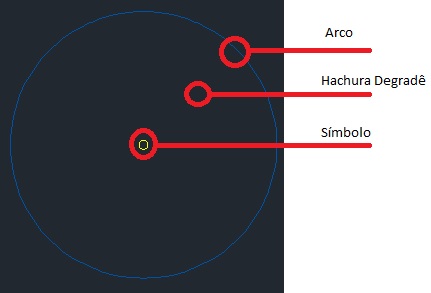
Observações:
Você pode congelar cada layer do aspersor para obter diferentes representações do projeto, por exemplo, congelar o layer HL-Hachura para ver o aspersor sem a hachura degrade.
Após desenhar um projeto sem as hachuras degrade, não é possível colocá-las. A opção de usar ou não as hachuras degrade deve ser feita antes de começar a desenhar.
O símbolo do aspersor é definido para cada bocal, na tela do HydroLANDSCAPE.
O tamanho do símbolo do aspersor é definido na aba Desenhos.